

By ネイサンE.マルパス, Last updated: February 26, 2018
S7 Edgeの画面が突然真っ黒になった。 充電したばかりなので、バッテリーの残量がまだ十分にないと確信しています。 携帯電話の何が問題になっていますか。また、どうすれば解決できますか。」
- 匿名のSamsung S7エッジユーザによる
を修正する方法 死の黒い画面 Samsung Galaxy S7 Edgeで? この記事では、この問題を効率的に解決する方法を説明します。
ヒント:
パート1 ブラックスクリーンの死とは何ですか?パート2 黒い画面の死でSamsungデバイスからデータを回復する方法?パート3。サムスンS7の死のブラックスクリーンを修正する方法パート4 ビデオガイド:サムスンギャラクシーデバイスのブラックスクリーンを修復する方法?パート5。 勧告。
お客様はお客様の電話がそれだけで電源を切ったと思うかもしれません。 ただし、何度かオンにしようとしても、画面には何も表示されません。 携帯電話の通知ランプが点滅していても、デバイスが応答していないのは奇妙なことです。 お客様は黒いスクリーンの死と向き合っているかもしれません。 とにかく何が原因ですか? 黒い画面の死は、ハードウェアとソフトウェアの損傷によって引き起こされる可能性があります。
毎日の摩耗や涙が電話にかかるかもしれません。 お客様の携帯電話が落ちたとき、または強制されたときにもたらされた物理的な損害も、その背後にある可能性があります。 デバイスのシステムのバグは、電話機をブラックアウトにすることもできます。 これは互換性のないアプリを携帯電話にインストールした場合に発生します。

黒い画面は、ユーザー間で簡単に心配、またはパニックを引き起こす可能性があります。 しかし、必要はありません。 他のものの前に、お客様の携帯電話のデータを取り出す。 お客様はお客様のデバイスをタップすることができない場合は、お客様がそれを行う方法を疑問に思っている必要があります。
それは可能です FoneDogToolkit - 壊れたAndroidデータの抽出. 詳細をご覧ください。 ただし、もちろん、Samsung Galaxy S7 Edgeの修正を支援せずにこの投稿を締めくくりません。 死の黒い画面を取り除く。 また、死のスクリーンが再びい頭を立てないようにするためのヒントも提供します。
Broken Android Data Extraction製品はサムスン製デバイス専用です。 そしてここが 対応機種一覧。 製品を購入する前に、慎重に確認し、デバイスが内部にあるかどうかを確認してください。
死の黒い画面は、お客様がお客様のデータにアクセスすることを不可能にします。 良いこと、当社はお客様の携帯電話をタップしないで解決策を持っています。
FoneDog Android Toolkitは、データ復元の尊重された権限です。 その広い互換性と効果的で安全なファイル検索では驚くことではありません。 お客様は30の日にそれを使用することもできます - 無料! お使いのコンピュータにFoneDog Android Toolkitをダウンロードして、壊れた電話からファイルを取り出せます。
ソフトウェアの実行後にオプションのリストが表示されます。 選択肢から、 壊れたAndroidデータの抽出。 Samsung Galaxyデバイスをコンピューターに接続します。
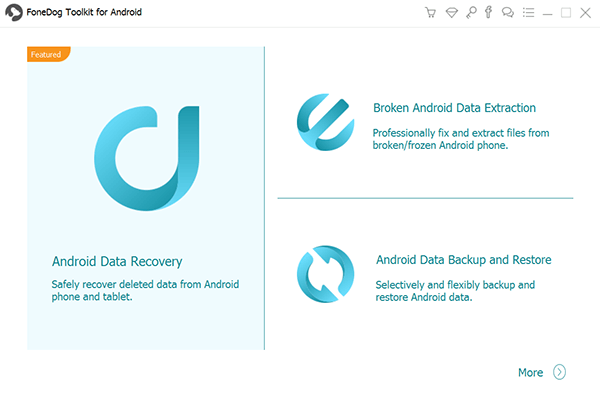
ソフトウェアは、2種類のAndroidデバイスの問題を提示します。 死の黒い画面が表示されている電話機の場合は、をクリックします。 開始 インターフェースの左側にあるボタン
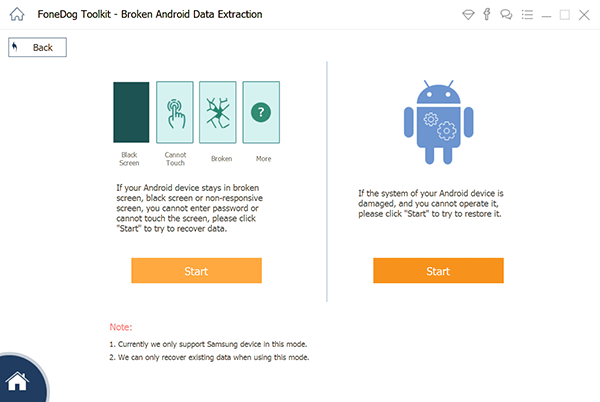
サポートされているデバイスのリストから、デバイスの名前とモデルを選択します。 完了したら、単にクリックしてください 確認してください。
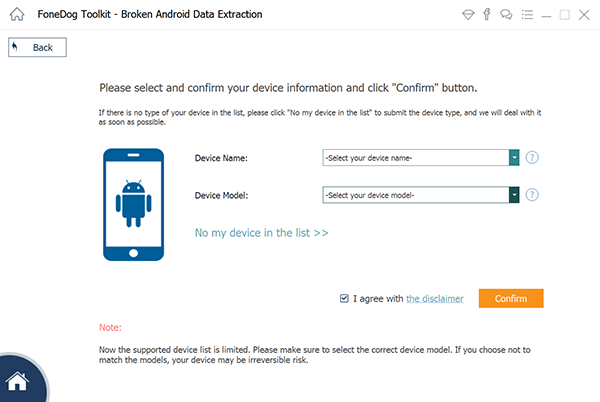
Samsungデバイスに対応するリカバリパッケージをダウンロードするには、それをダウンロードモードにする必要があります。 これを行う方法は次のとおりです。
ダウンロードモードがオンになると、ソフトウェアは適切なリカバリパッケージをダウンロードします。 また、既存のデータと削除されたデータの抽出が開始されます。

ファイルタイプのリストが画面に表示されます。 すべてのファイルを復元する場合は、すべてのデータタイプの横にあるチェックボックスをオンにしてヒットします 回復する。 これをクリックすると、ソフトウェアがコンピュータにファイルを保存するように要求されます。
また、お客様が選んだ複数のファイルを取り出すこともできます。 各データタイプの内容を確認し、保持したいアイテムにマークを付けることで、選択を行うことができます。 選択肢が決まったら、 回復する ボタン。
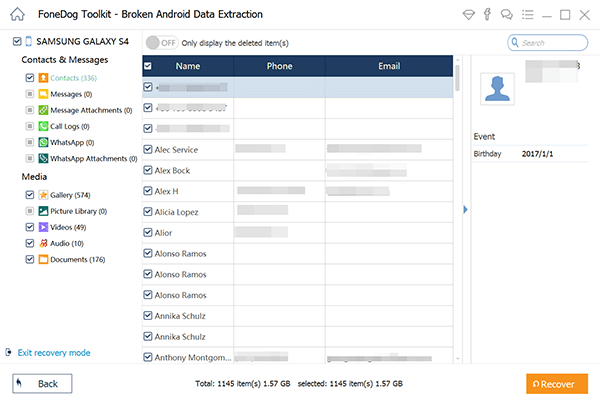
データの抽出はデータを保護する手段として行うことができますが、新しいスマートフォンへの簡単な移行にも役立ちます。 コンピュータ上のデバイスのファイルのコピーを作成することで、新しい電話に転送することがより簡単になり、より便利になります。
当社の2が提案する解決策で、死の黒い画面に別れを伝えてください。
携帯電話にキャッシュがいっぱいの場合、携帯電話の画面が黒くなる可能性があります。 キャッシュを消去すると問題が解決されます。 画面が応答しないので、プロセスを完了するために電話機は復元モードに入ります。
デススクリーンがまだ点灯している場合は、次の方法に進みます。
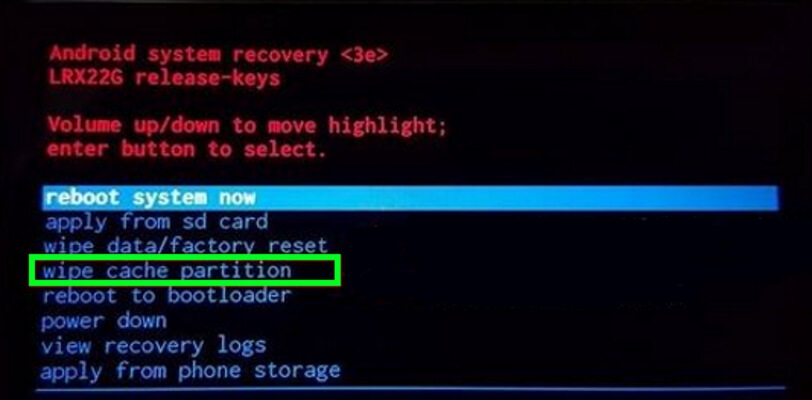
工場出荷時設定にリセットすると、携帯電話のすべてのデータと設定が消去されます。 これが最後の手段になります。
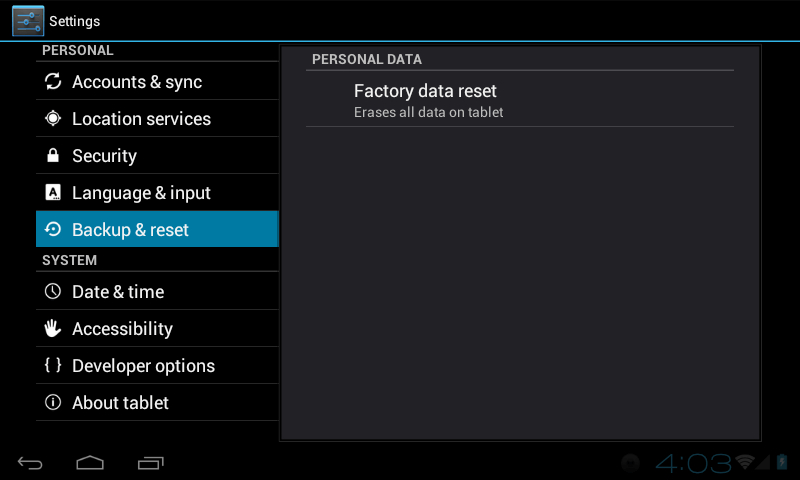
2による修正がうまくいかなかった場合は、今度は専門家の助けを求めましょう。 お客様の携帯電話は完全に機能しないことが判明する可能性があります。 しかし、少なくともFoneDog Android Toolkitのおかげで、お客様は自分のファイルがお客様のコンピュータ上で安全かつ健全であることを知ってよく眠ることができる。
死の原因となったものが何であっても、それは基本的なデバイスの問題の症状であることを理解する必要があります。 ハードウェアまたはソフトウェアの損傷が、お客様の知らないうちにお客様の携帯電話の性能に影響を与えている可能性があります。 問題の根本に到達するために、ここでお客様を助けるためのいくつかのヒントがあります。
いずれにしても、お客様は信頼できる FoneDog Toolkit - 壊れたAndroidデータの抽出。 それはお客様のデータニーズのためのワンストップショップです。 それはお客様のデータを回復することができます ファイルのバックアップを作成する!
コメント
コメント
人気記事
/
面白いDULL
/
SIMPLE難しい
ありがとうございました! ここにあなたの選択があります:
Excellent
評価: 4.2 / 5 (に基づく 99 評価数)